
| 特集 |
“Advanced/W-ZERO3[es]”対応ソフト特集 第2回
タスク管理やTodayプラグインなどユーティリティ系の定番ソフトを35本紹介
![Advanced/W-ZERO3[es]](ades_sp2_photo.jpg)
|
| Advanced/W-ZERO3[es] |
今回は、タスク管理ソフトやTodayプラグインといったユーティリティ系の定番ソフトを中心に、過去に弊誌で紹介したソフトのうち動作を確認したソフトの記事リンク集と併せて、計35本を取り上げていく。なお最終回となる第3回では、スクロール機能付きのカーソルボタン“Xcrawl”や無線LAN、電話関連機能など、アドエスやW-ZERO3シリーズを特長付けている各種機能を、より便利に利用するための専用ソフトを中心に紹介する予定だ。
□窓の杜 - 【特集】“Advanced/W-ZERO3[es]”対応ソフト特集 第1回
http://www.forest.impress.co.jp/article/2007/09/06/ades_sp1.html
■目次
| ▼タスク管理 | |
| 画面回転や音量調節などの便利な機能を統合したタスク管理ソフト「YTaskMgr」 | |
| タイトルバーにタスクバー機能と“閉じる”ボタンを追加する「WkTASK」 | |
| ▼ファイル操作 | |
| “ファイル エクスプローラ”をパワーアップする「File Explorer Extension」 |
| ▼テキスト関連 | |
| 巨大ファイルの編集も可能なタブ切り替え型テキストエディター「PocketHpte」 | |
| “青空文庫”収録作品をルビ付きの美しい縦書きで楽しめる「青空子猫」 |
| ▼入力関連 | |
| アスキーアートも貼り付け可能なクリップボード管理ソフト「PLUSi」 | |
| ATOKの不要な入力モードをスキップして素早く切り替え「WithATOK」 | |
| 複数のキーフック系アプリを共存させる「Multi Key Hook」 |
| ▼ユーティリティ | |
| タイトルバーにバッテリーと実行用メモリの残量を常時表示「PowerstatusPlus」 |
| ▼パソコン連携 | |
| 簡単な設定で自宅PCをリモートコントロール「LogMeIn Free」 |
■タスク管理
 画面回転や音量調節などの便利な機能を統合したタスク管理ソフト「YTaskMgr」
画面回転や音量調節などの便利な機能を統合したタスク管理ソフト「YTaskMgr」
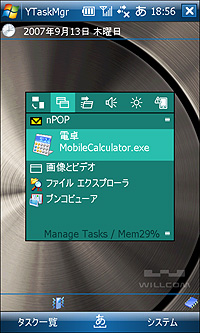 |
| 「YTaskMgr」 |
【著作権者】easy-creator.net、ヨシヲ 氏
【ソフト種別】フリーソフト
【バージョン】1.24(07/08/03)
□WILL - トップページ
http://www31.ocn.ne.jp/~yoshio2/
 タイトルバーにタスクバー機能と“閉じる”ボタンを追加する「WkTASK」
タイトルバーにタスクバー機能と“閉じる”ボタンを追加する「WkTASK」
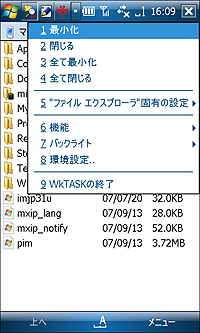 |
| 「WkTASK」 |
【著作権者】Wk Software Lab
【ソフト種別】フリーソフト
【バージョン】0.9.5.2(07/09/11)
□Wk Software Lab
http://soft.photoracer.net/
■ファイル操作
 “ファイル エクスプローラ”をパワーアップする「File Explorer Extension」
“ファイル エクスプローラ”をパワーアップする「File Explorer Extension」
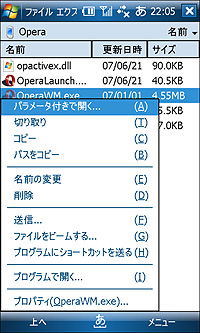 |
| 「File Explorer Extension」 |
【著作権者】ホーミン 氏
【ソフト種別】フリーソフト
【バージョン】2.01(07/02/01)
□WindowsCE FreeWare
http://www.geocities.jp/hou_ming_2/
| GSFinder+ WM5 | 定番多機能ファイラー“GSFinder”シリーズのソフトキー対応版 | 同作者製「GSFinder+ for HTC Universal」の紹介記事 |
| GSFinder+ for W-ZERO3 | 定番多機能ファイラー“GSFinder”シリーズのW-ZERO3[es]シリーズ最適化版 | 紹介記事 |
■テキスト関連
 巨大ファイルの編集も可能なタブ切り替え型テキストエディター「PocketHpte」
巨大ファイルの編集も可能なタブ切り替え型テキストエディター「PocketHpte」
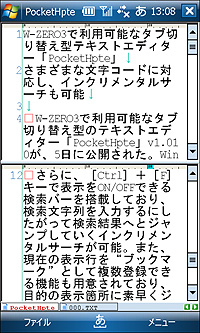 |
| 「PocketHpte」 |
【著作権者】なべしん 氏
【ソフト種別】フリーソフト
【バージョン】1.022(07/09/09)
□なべしんのソフト工房:トップページ
http://www.hpp.be/
 “青空文庫”収録作品をルビ付きの美しい縦書きで楽しめる「青空子猫」
“青空文庫”収録作品をルビ付きの美しい縦書きで楽しめる「青空子猫」
 |
| 「青空子猫」 |
【著作権者】catproject、秋山 貢 氏
【ソフト種別】フリーソフト
【バージョン】1.11(07/07/24)
□catproject
http://www.lares.dti.ne.jp/~k-akixx/
| 〇号テキストエディタ | キーボードマクロや定型文機能も備えた多機能テキストエディター | 紹介記事 |
| PocketSkyView | “青空文庫”専用のダウンロードソフト | 紹介記事 |
■Todayプラグイン
 Today画面にさまざまなデザインの時計やカレンダーなどを追加「rlToday」
Today画面にさまざまなデザインの時計やカレンダーなどを追加「rlToday」
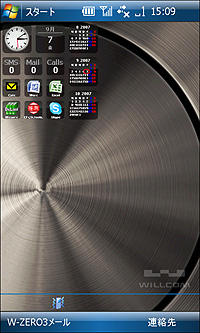 |
| 「rlToday」 |
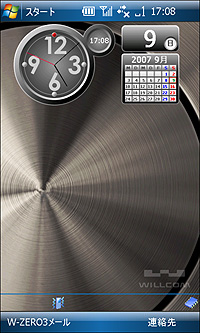 |
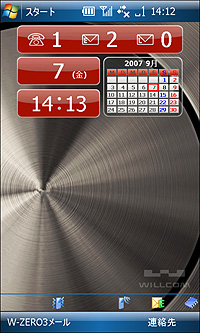 |
|
| “ぐるぐる - rlToday用画像置き場 01”で配布されているユーザー製スキン。W-ZERO3用として新着メール数などの各種情報表示に対応するものも | ||
【著作権者】Rotlaus Software
【ソフト種別】フリーソフト(寄付歓迎)
【バージョン】0.1.22b(07/04/29)
□Rotlaus Software
http://rotlaus-software.de/
□Rotlaus Software support forum - rlToday Skins(公式サイトのスキン公開用フォーラム)
http://rotlaus-software.de/forum/viewforum.php?id=5
□つまっちの用法用量は正しくお使いください。時計とカレンダーとランチャーをスキンで切り替える rlToday(日本語による入門記事)
http://blog.livedoor.jp/tsuma/archives/51320436.html
□ぐるぐる - rlToday用画像置き場 01(W-ZERO3用のスキンを公開しているサイト)
http://d.hatena.ne.jp/deborah_F/00000200
 Today画面から素早くWeb検索を行える「QuicToday」
Today画面から素早くWeb検索を行える「QuicToday」
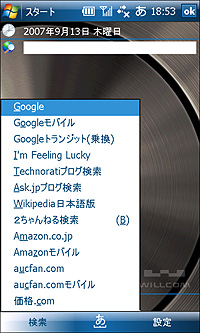 |
| 「QuicToday」 |
【著作権者】tnj 氏
【ソフト種別】フリーソフト
【バージョン】beta 1(07/08/09)
□FrontPage - wiki@nothing
http://wiki.nothing.sh/
□memo/QuicToday - wiki@nothing(ダウンロードページ)
http://wiki.nothing.sh/page/memo/QuicToday
 Today画面で音量&バックライト輝度変更「QuicklyVolume」「QuicklyBright」
Today画面で音量&バックライト輝度変更「QuicklyVolume」「QuicklyBright」
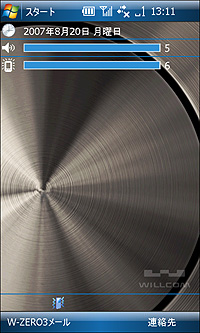 |
| 「QuicklyVolume」「QuicklyBright」 |
・「QuicklyVolume」「QuicklyBright」ともに
【著作権者】mab 氏
【ソフト種別】フリーソフト
【バージョン】β(07/08/09)
□mabWare βブログ - Windows Mobile 用フリーソフト、シェアウェアのベータ版公開用
http://mabware.cocolog-nifty.com/beta/
□mabWare βブログ - Windows Mobile 用フリーソフト、シェアウェアのベータ版公開用: 片手でシステムボリュームを調整できる Today アプレット - QuicklyVolume
http://mabware.cocolog-nifty.com/beta/2007/08/today_quicklyvo_64eb.html
□mabWare βブログ - Windows Mobile 用フリーソフト、シェアウェアのベータ版公開用: バックライト輝度を調整する Today アプレット - QuicklyBright
http://mabware.cocolog-nifty.com/beta/2007/08/today_quicklybr_359a.html
 Today画面で無線LANをON/OFF&状態表示「WifiInfo」
Today画面で無線LANをON/OFF&状態表示「WifiInfo」
 |
| 「WifiInfo」 |
【著作権者】Kazuaki Tauchi 氏
【ソフト種別】フリーソフト
【バージョン】1.2(07/09/12)
□tauchi.net
http://blog.tauchi.net/
□tauchi.net: WifiInfo更新(ダウンロードページ)
http://blog.tauchi.net/2007/09/wifiinfo_12.html
 Today画面に各種ステータスを表示する「DevState」
Today画面に各種ステータスを表示する「DevState」
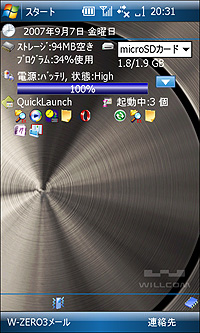 |
| 「DevState」 |
【著作権者】あおい と まお 氏
【ソフト種別】フリーソフト
【バージョン】1.5(06/10/23)
□WindowsCE FAN - Windowsケータイ-アドエス-X02HT-Windows CE総合情報サイト
http://www.wince.ne.jp/
□WindowsCE FAN(ダウンロードページ)
http://www.wince.ne.jp/frame.asp?/soft2002/detail.asp?PID=3940
 予定や仕事をひと目で確認「NegiTodayAgenda 2006」「NegiTodayToDo 2006」
予定や仕事をひと目で確認「NegiTodayAgenda 2006」「NegiTodayToDo 2006」
 |
| 「NegiTodayAgenda 2006」「NegiTodayToDo 2006」 |
・「NegiTodayAgenda 2006」「NegiTodayToDo 2006」ともに
【著作権者】有限結社罠屋、Necky TriStar 氏
【ソフト種別】フリーソフト
【バージョン】Build 29 Stable(07/08/29)
□有限結社罠屋
http://www.wanaya.jp/
| CustomClock | Today画面に大きな時計を表示。専用スキンも利用可能 | 紹介記事 |
| カレンダーfor ぽけP | Today画面にカレンダー表示。2カ月表示と3カ月表示を選択できる | 紹介記事 |
■入力関連
 アスキーアートも貼り付け可能なクリップボード管理ソフト「PLUSi」
アスキーアートも貼り付け可能なクリップボード管理ソフト「PLUSi」
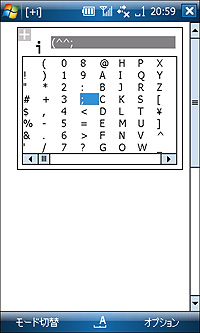 |
| 「PLUSi」 |
【著作権者】にゃおそふと 氏
【ソフト種別】フリーソフト
【バージョン】2.02.0811(07/08/08)
□にゃおそふとプライベート
http://nyaosoft.blog21.fc2.com/
□にゃおそふとプライベート PLUSi その後(ダウンロードページ)
http://nyaosoft.blog21.fc2.com/blog-entry-213.html
 ATOKの不要な入力モードをスキップして素早く切り替え「WithATOK」
ATOKの不要な入力モードをスキップして素早く切り替え「WithATOK」
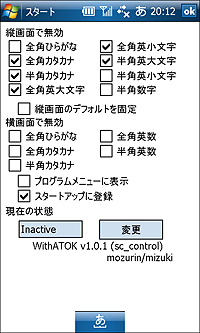 |
| 「WithATOK」 |
【著作権者】mozurin/mizuki 氏
【ソフト種別】フリーソフト
【バージョン】1.0.1(06/01/14)
□tDiary::mozurin
http://dislife.com/
 複数のキーフック系アプリを共存させる「Multi Key Hook」
複数のキーフック系アプリを共存させる「Multi Key Hook」
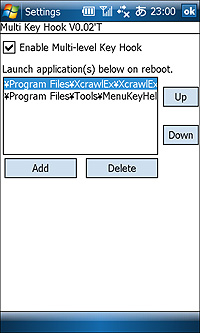 |
| 「Multi Key Hook」 |
【著作権者】ホーミン 氏
【ソフト種別】フリーソフト
【バージョン】0.02'U β版(07/09/06)
□ある忘れっぽいプログラマの覚書 - Yahoo!ジオシティーズ
http://geocities.yahoo.co.jp/gl/hou_ming_2
□MultiKeyHookアップデート(そろそろ打ち止め?) - ある忘れっぽいプログラマの覚書 - Yahoo!ジオシティーズ(ダウンロードページ)
http://geocities.yahoo.co.jp/gl/hou_ming_2/view/20070906/1189012118
| ピクシーウインドウ | ほかのソフトの画面を見ながら文字入力できる小窓タイプのメモソフト | 紹介記事 |
| ChgSuisoku | ATOKの推測変換を簡単にON/OFF。横画面時のみ自動で無効にすることも可能 | 紹介記事 |
| shiftlock | ダイヤルキー利用時に画面タップせずにコピー&ペーストできるようにするソフト | 紹介記事 |
| ctrlswapmini | アドエスでポケベル入力や逆トグル、小文字変換を使用可能にするソフト | 紹介記事 |
| em1key | キー配列カスタマイズソフト。外付けUSBキーボードの配列変換も可能 | 紹介記事 |
| MenuKeyHelper | ソフトキー操作に対応しないアプリをソフトキー操作可能にするソフト | 紹介記事 |
■ユーティリティ
 タイトルバーにバッテリーと実行用メモリの残量を常時表示「PowerstatusPlus」
タイトルバーにバッテリーと実行用メモリの残量を常時表示「PowerstatusPlus」
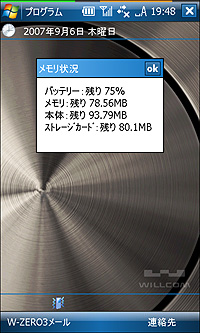 |
| 「PowerstatusPlus」 |
【著作権者】星羽 氏
【ソフト種別】フリーソフト
【バージョン】1.07(07/08/04)
□w-zero3日和
http://blog.goo.ne.jp/mypda
□w-zero3日和 [自作] タイトルバーにバッテリやメモリ状態を表示 PowerstatusPlus ver1.07(ダウンロードページ)
http://blog.goo.ne.jp/mypda/e/ec293b2a301533d9e0d7d1e71ab0f4eb
| TMEdit | Today画面下の“W-ZERO3メール”と“連絡先”を任意のソフトに変更するソフト | 紹介記事 |
■パソコン連携
 簡単な設定で自宅PCをリモートコントロール「LogMeIn Free」
簡単な設定で自宅PCをリモートコントロール「LogMeIn Free」
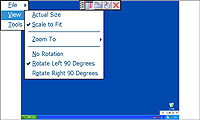 |
| 「LogMeIn Free」 |
【著作権者】LogMeIn, Inc.
【ソフト種別】フリーソフト
【バージョン】-
□LogMeIn - PC へのリモート アクセスとデスクトップ制御用ソフトウェア
https://www.logmein.com/
| 幻律 | 縦・横の画面で別画像を指定できるテーマ作成ソフト。縦・横で別画像を指定したテーマは、アドエス上で本ソフトのメニューにある[保存して適用]から有効にする必要があるので注意 | 紹介記事 |
| 1-2-Remote | 無線LAN経由でPC上の「iTunes」や「Windows Media Player」をリモコン操作。プレイリストの1文字目が漢字の場合、本ソフトから認識されない場合があるので注意 | 紹介記事 |
| My Mobiler | アドエスの画面を閲覧しながらリモートコントロールできるPC用ソフト | 紹介記事 |
| Orb | 自宅PC上のメディアファイルを外出先からストリーミング再生できるPC用サーバーソフト | 紹介記事 |
(霧島 煌一)
|
|
|
|
 トップページへ
トップページへ 特集・集中企画 INDEX
へ
特集・集中企画 INDEX
へ
